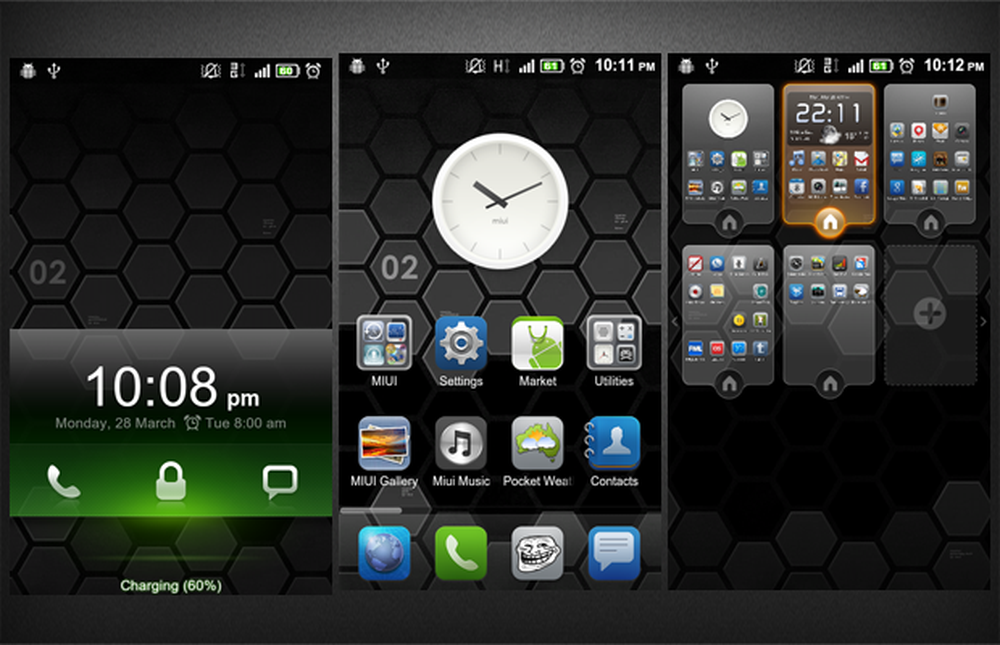Application Mixed Reality Viewer sous Windows 10

Après rebranding Voir en 3D app comme Visionneuse de réalité mixte dans la mise à jour de Windows 10 Fall Creators, Microsoft a Portail de réalité mixte Windows aux utilisateurs finaux. L'application permet à un utilisateur d'utiliser des écrans montés sur la tête pour interagir avec des objets, des applications et des vidéos 2D et 3D. Les HMD sont reliés aux PC via une connexion USB et HDMI établie via un câble long.
Application Mixed Reality Viewer sous Windows 10

Si vous ne le savez pas, la réalité mixte est une combinaison de réalité augmentée et de réalité virtuelle traditionnelle. La première technologie recouvre les objets virtuels interactifs dans le monde réel, tandis que la seconde place l'utilisateur dans ce lieu nouvellement créé..
Pour vivre pleinement l'expérience de la réalité mixte, vous avez besoin d'un casque différent des casques VR traditionnels. Les casques de réalité mixte sont différents des casques de réalité virtuelle en ce sens qu'ils sont équipés d'une paire de caméras à l'avant pour capturer la réalité et la faire entrer dans le monde virtuel..
En plus de cela, les contrôleurs de détection de mouvement entre vos mains vous aident à naviguer dans le monde virtuel Windows, sans tracas. La plupart des marques renommées telles que Acer, Dell et Lenovo proposent des écrans à montage en tête pour le portail de réalité mixte..
L'application s'ouvre .Fichiers 3mf. Lorsque vous lancez l'application pour la première fois, son interface affiche un écran de bienvenue qui vous permet de placer n'importe quel modèle 3D dans le monde réel, puis de le capturer avec une vidéo en réalité mixte..
Le sauter vous amène à l'écran principal. Laissez-nous regarder en détail.
Menu
Le menu vous permet de donner votre avis sur l'application. En outre, il affiche également l'option "Paramètres" qui vous permet de configurer les fonctionnalités de réalité mixte.

Les autres onglets visibles sur l’écran principal sont,
Vue modèle
Offre une vue distinctive de votre modèle 3D

Réalité mixte
Utilise un PC ou une tablette Windows 10 avec une webcam comme visionneuse de réalité mixte. Tout ce que l’utilisateur doit faire est de pointer la caméra du périphérique sur une scène et les objets virtuels apparaîtront à l’écran comme s’ils étaient réels. Ceci offre une expérience de réalité augmentée très standard comme celle des utilisateurs Apple avec ARKit d'Apple.

Remix 3D
C'est une communauté en ligne de modèles 3D qui vous permet de choisir le personnage souhaité pour votre création..
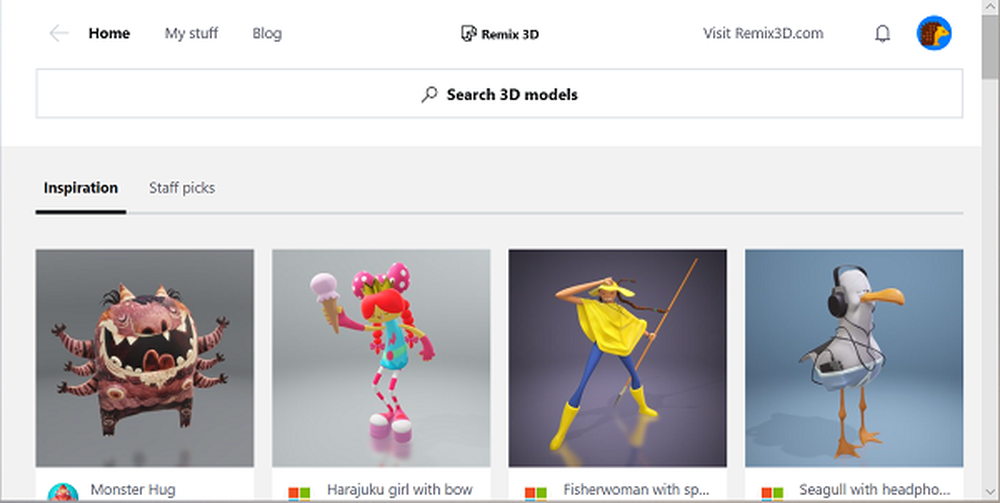
Peinture 3D
Il vous permet d'ajouter des effets spéciaux à votre travail. Par exemple, vous pouvez ajouter du texte ou des autocollants à votre photo.
Vers l'extrême droite, vous avez des options comme
Contrôle - vous permet de choisir une souris, un stylet, un geste tactile ou un clavier pour effectuer différentes actions, telles que
- En orbite autour
- Déplacement à gauche ou à droite
- Zoom avant ou arrière
- Réinitialisation à la position d'origine

Microsoft a également ajouté un nouvel espace pour le contenu 3D au Microsoft Store sous Mes films et télévision. Ici, les utilisateurs peuvent trouver une collection limitée de vidéos immersives à 360 degrés pouvant être utilisées avec Windows Mixed Reality et l’un des HMD disponibles..
Tous les HMD sont facilement disponibles sur le Microsoft Store avec une option d’achat de contrôleurs de mouvement à réalité mixte Windows de Microsoft. Les contrôleurs coûtent environ 100 $. Cependant, vous pouvez trouver des combinaisons pour obtenir à la fois votre casque et les contrôleurs en un seul achat. Visitez le Microsoft Store aujourd'hui!
Si vous souhaitez obtenir une expérience plus immersive, vous pouvez choisir d'afficher un flux en direct de la vue dans votre oreillette (Windows Mixed Reality Ultra uniquement). Pour activer ou désactiver cette fonctionnalité, sélectionnez Démarrer l'aperçu ou Arrêter l'aperçu..
Une fois terminé, vérifiez l'état de votre casque et de vos contrôleurs. Sélectionnez «Menu» pour voir les informations complètes et essayez de configurer de nouveaux contrôleurs. Pour ça,
Cliquez sur Menu et choisissez Configurer les contrôleurs. Ensuite, activer ou désactiver la limite.
- Pour créer une nouvelle limite, sélectionnez Menu> Exécuter la configuration..
- Pour obtenir vos photos de réalité mixte. Sélectionnez Menu> Voir les photos en réalité mixte et pour les applications et les jeux en réalité mixte. Sélectionnez Menu> Obtenir des applications de réalité mixte..
L'application Mixed Reality Viewer ne fonctionne pas
Parfois, lorsque vous utilisez l'application Mixed Reality Viewer, vous rencontrez des problèmes et vous voyez un message d'erreur. Essayez ces solutions pour résoudre le problème, instantanément.
1] Déconnectez votre casque de votre ordinateur (les deux câbles) et redémarrez votre ordinateur, puis reconnectez votre casque.
2] Si la méthode de redémarrage ne fonctionne pas, assurez-vous que votre casque est reconnu par votre PC. Vous pouvez le vérifier en sélectionnant l'option Démarrer, en tapant Gestionnaire de périphériques dans le champ de recherche, puis en le sélectionnant dans la liste. Si vous trouvez des périphériques de réalité mixte dans la liste, développez-le pour trouver votre casque. Si ce n'est pas répertorié,
3] Essayez de brancher le kit oreillette sur différents ports du PC..
- Recherchez les dernières mises à jour logicielles à partir de Windows Update..
- Désinstallez et réinstallez Windows Mixed Reality
- Déconnectez votre casque de votre PC (les deux câbles).
Sélectionnez maintenant Paramètres> Réalité mixte> Désinstaller. Ici, dissociez vos contrôleurs de mouvement en sélectionnant Paramètres, puis Périphériques et enfin en choisissant Bluetooth et autres périphériques. Sélectionnez chaque contrôleur, puis sélectionnez Supprimer le périphérique..
Pour réinstaller Windows Mixed Reality, reconnectez votre casque à votre PC..
Veuillez noter que les applications et les fonctionnalités de réalité mixte ne peuvent être activées et utilisées que si votre appareil répond à la configuration matérielle minimale requise. Vérifiez si votre PC prend en charge la réalité mixte.